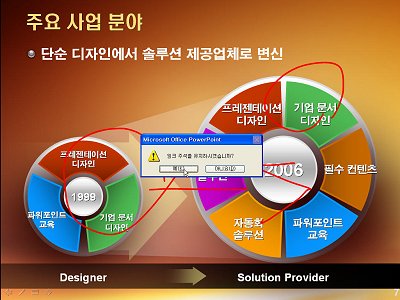파워포인트를 시작하면 오른쪽에 새 프레젠테이션 작업창이 뜨게 되어 있고, 새 슬라이드를
삽입하게 되면, 슬라이드 레이아웃 작업창이 표시됩니다. 만약 이런 자동으로 표시되는 작업창을 나타나지
않도록 하고 싶다면 어떻게 하면 될까요? 오늘은 그 방법에 대해 알아보도록 하겠습니다.
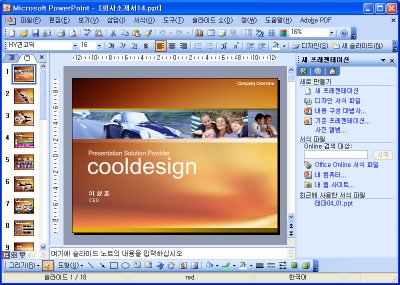
<파워포인트에 작업창은 대단히 유용하지만 간혹 성가실 때가 있습니다.>
<1> 도구-옵션 메뉴를 선택합니다.
<2> 옵션 대화상자에서 화면 표시 탭을 엽니다.
<3> 시작 시 작업창 표시와 슬라이드 삽입 시 슬라이드 레이아웃 작업창 표시
옵션을 모두 해제합니다. 이렇게 되면 자동으로 작업창이 표시되지 않게 됩니다.
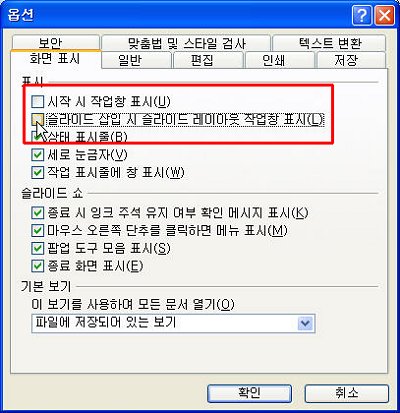
<화면 설정과 관련된 옵션을 변경할 수 있는 [화면 표시] 탭>
<4> 만약 슬라이드 쇼를 진행하다가 마지막에 표시되는 검정색 스크린을 감추고 싶다면 이
대화상자의 화면 표시탭에서
종료 화면 표시 옵션도 선택 해제하면 됩니다.
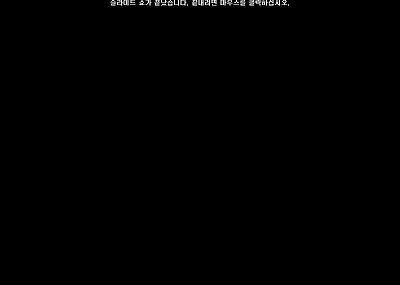
<슬라이드 쇼의 종료 화면>
<5> 파워포인트 슬라이드 쇼에서 키를 누른 후 드래그하면 잉크 주석을 달
수 있습니다. 그런데 파워포인트 2003 버전의 경우 이 잉크 주석을 저장할 수 있습니다. 그래서 슬라이드 쇼를
마치게 되면 항상 '잉크 주석을 유지하겠습니까?'라는 메시지가 뜨게 되는데요. 이것도 표시하고 싶지
않다면, 종료 시 잉크 주석 유지 여부 확인 메시지 표시 옵션을 해제하면 됩니다.